
Закажите обратный звонок:
Специализация - корпоративный клиент
Избранные товары
0
Закажите обратную связь:
0
Товаров
в корзине
в корзине

Закажите обратный звонок:
0
Специализация - корпоративный клиент
Товаров
в корзине
в корзине
Избранные товары
0
Форма на обратный звонок
Заполните форму, и мы поможем Вам с любым вопросом и конфигурацией заказов
Мы свяжемся с Вами в течение часа. Если это Вам неудобно, то укажите в вопросе, в какое время с Вами связаться
Мы свяжемся с Вами в течение часа. Если это Вам неудобно, то укажите в вопросе, в какое время с Вами связаться
Вскрытие и установка принтера Pantum M6700 - дело несложное и осуществляется в несколько простых шагов.
Шаг 1. Снимите полиэтиленовую пленку с коробки
Шаг 1. Снимите полиэтиленовую пленку с коробки

Коробка обернута в полиэтиленовую пленку, чтобы предотвратить возможность загрязнения коробки и содержимого. Если Вы покупаете технику у авторизированного дистрибьютера, то обычно сверху к этой пленке приклеен пакет с документацией по принтеру.
Шаг 2. Откройте коробку и уберите раму из пенопласта
Шаг 2. Откройте коробку и уберите раму из пенопласта

Рама из пенопласта удерживает устройство и остальное содержимое на определенном месте, предотвращая повреждения в процессе транспортировки.
Шаг 3. Вытащите из коробки все содержимое.
Вместе с самим принтером в коробке будет находится:
-USB-кабель для подключения принтера к компьютеру
-Шнур питания
-Диск с драйверами
-Краткое руководство пользователя
Они, как правило, лежат сверху на устройстве.
Шаг 4. Уберите синий скотч и оранжевую подпорку.
Шаг 3. Вытащите из коробки все содержимое.
Вместе с самим принтером в коробке будет находится:
-USB-кабель для подключения принтера к компьютеру
-Шнур питания
-Диск с драйверами
-Краткое руководство пользователя
Они, как правило, лежат сверху на устройстве.
Шаг 4. Уберите синий скотч и оранжевую подпорку.

Эти элементы есть для увеличения жесткости конструкции и предотвращения создания излишних люфтов и поломок при транспортировки. Скотч склеивает многие части, которые могут двигаться или открываться. Уберите их.
Находится скотч будет на внешних частях устройства и в нижнем лотке для бумаги.
Находится скотч будет на внешних частях устройства и в нижнем лотке для бумаги.

Шаг 5. Вытащите тонер-картридж

Для этого откройте переднюю крышку с лицевой стороны принтера. Она открывается без серьезных усилий.
Перед вытаскиванием самого картриджа, уберите оранжевую подпорку над ним.
Шаг 6. Уберите все ограничители с картриджа
Перед вытаскиванием самого картриджа, уберите оранжевую подпорку над ним.
Шаг 6. Уберите все ограничители с картриджа

На картридже будет много ограничительных наклеек - как сверху картриджа (как на скриншоте), так и внутри (этот ограничитель выходит из картриджа сбоку). Пока Вы их не уберете, картридж не будет работать.
Шаг 7. Потрясите картридж.
Слегка потрясите картридж из стороны в сторону. После чего картридж можно установить обратно в устройство.
Шаг 8. Подключите принтер к компьютеру и электросети.
Оба гнезда для проводов расположены с задней стороны принтера. Воткните шнур питания в собственное гнездо, после чего подключите его к розетке. USB-кабелем подключите к принтеру компьютер.
Теперь остается только установить драйверы. Для этого есть несколько вариантов:
-С официального сайта;
-С диска из комплекта.
Без установки драйверов принтер будет способен только делать ксерокопии и печатать тестовые страницы.
Шаг 9. Тест.
Положите в нижний лоток для бумаги необходимое количество бумаги и запустите тестовую печать с компьютера. На экранчике появится надпись «Warming Up», что значит начавшийся процесс печати.
Шаг 7. Потрясите картридж.
Слегка потрясите картридж из стороны в сторону. После чего картридж можно установить обратно в устройство.
Шаг 8. Подключите принтер к компьютеру и электросети.
Оба гнезда для проводов расположены с задней стороны принтера. Воткните шнур питания в собственное гнездо, после чего подключите его к розетке. USB-кабелем подключите к принтеру компьютер.
Теперь остается только установить драйверы. Для этого есть несколько вариантов:
-С официального сайта;
-С диска из комплекта.
Без установки драйверов принтер будет способен только делать ксерокопии и печатать тестовые страницы.
Шаг 9. Тест.
Положите в нижний лоток для бумаги необходимое количество бумаги и запустите тестовую печать с компьютера. На экранчике появится надпись «Warming Up», что значит начавшийся процесс печати.

